WPS PPT将文本转换为图示的方法
时间:2023-12-26 10:12:39作者:极光下载站人气:108
我们在进行wps PPT演示文稿的制作过程中,常常会编辑一些重要的文字内容进行排版,其中想要将编辑好的文字内容转换为图示来展示,那么我们该如何设置呢,有些时候我们会在某一个幻灯片页面中编辑目录内容或者是一些向导内容等,那么就可以将这样的文字内容转换为图示来表示是十分友好的,而提供的图示样式十分的丰富,种类非常的新颖,下方是关于如何使用WPS PPT将文本转为图示的具体操作方法,如果你需要的情况下可以看看方法教程,希望小编的方法教程对大家有所帮助。
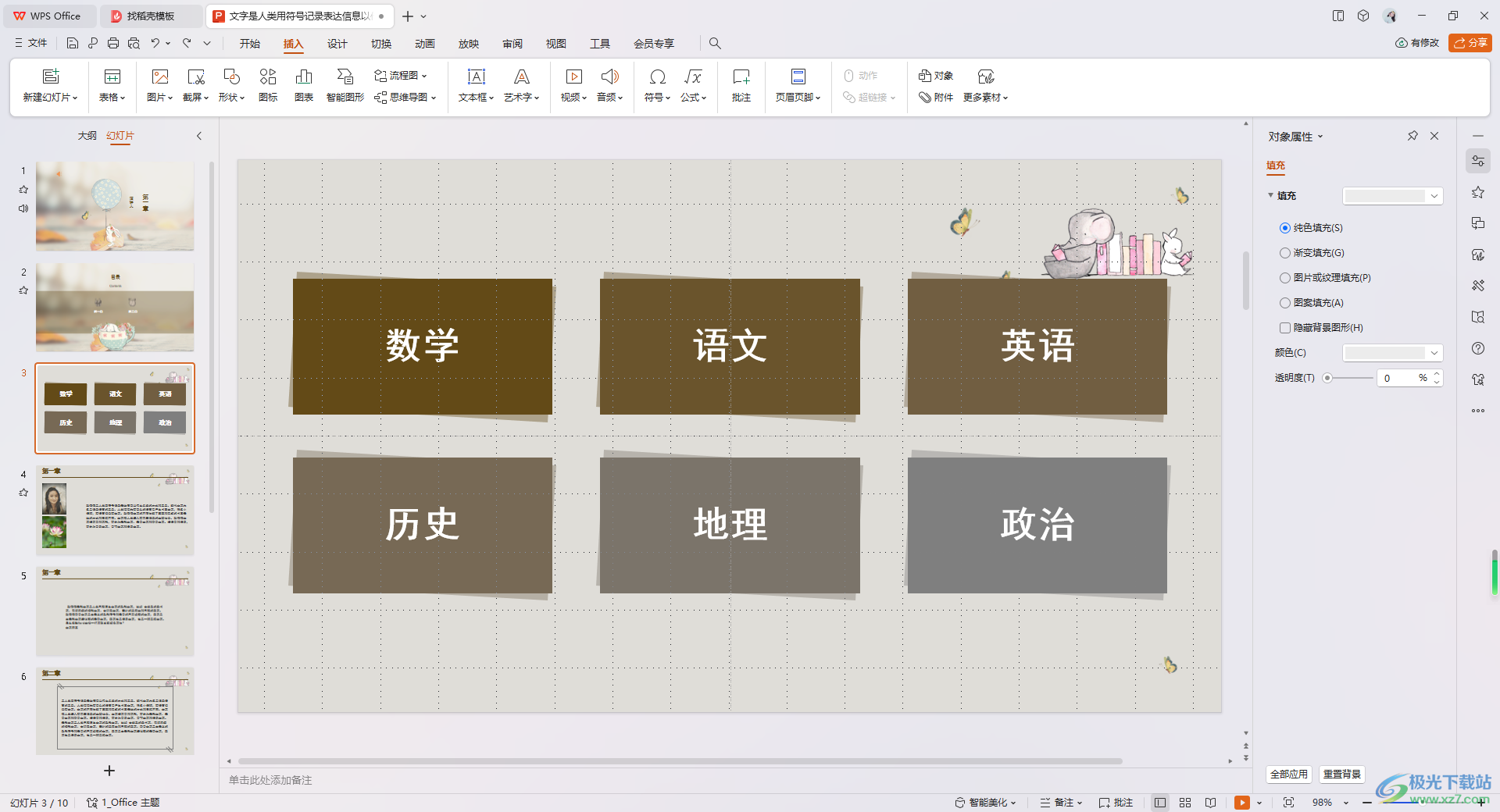
方法步骤
1.当你打开幻灯片之后,直接在页面上方的位置点击【插入】-【文本框】,在框中输入自己需要的文字内容。
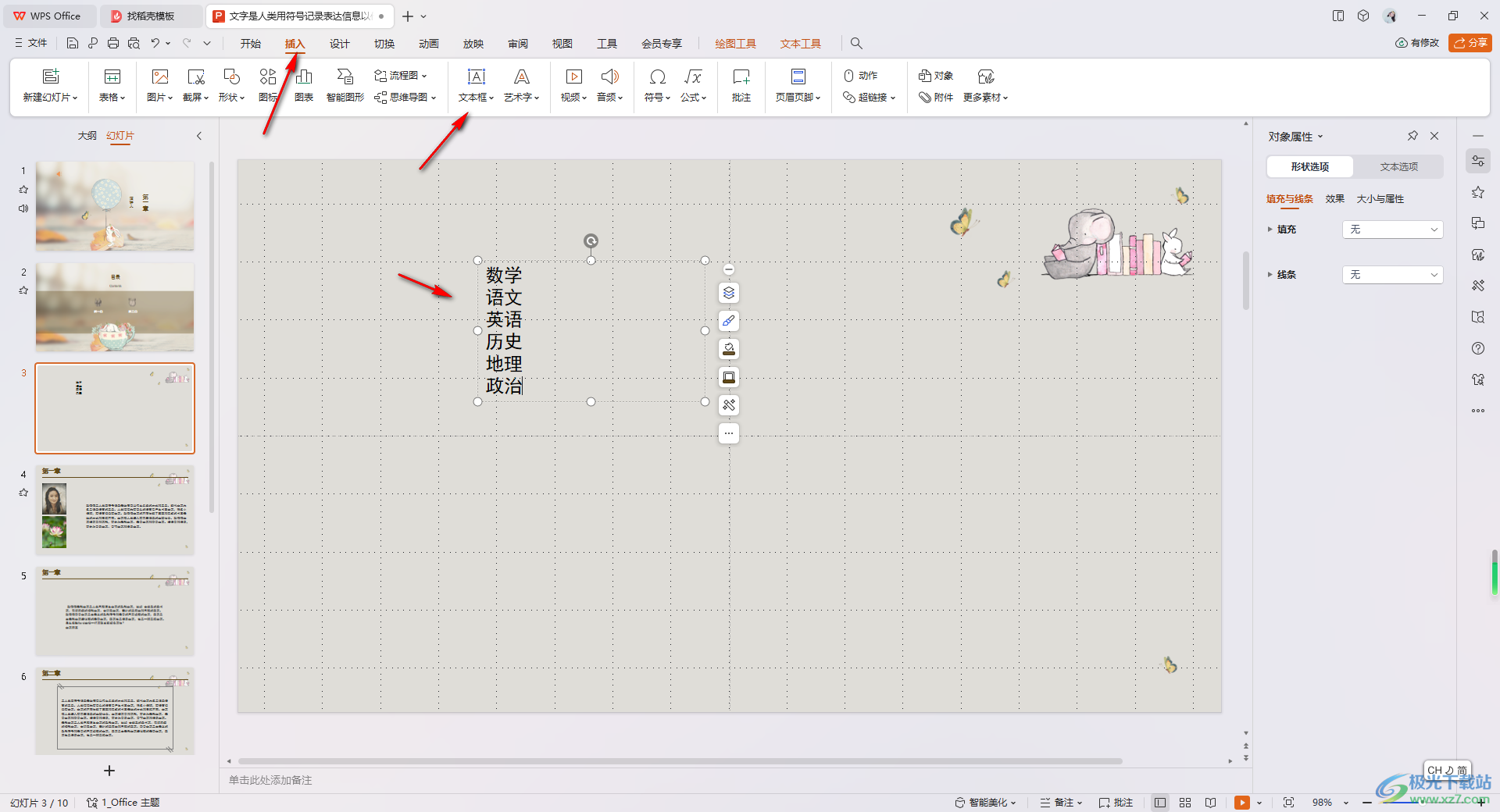
2.之后我们将编辑好的文本框边框点击一下,之后点击旁边出现的工具栏中的【…】图标,点击【转智能图形】这个选项。
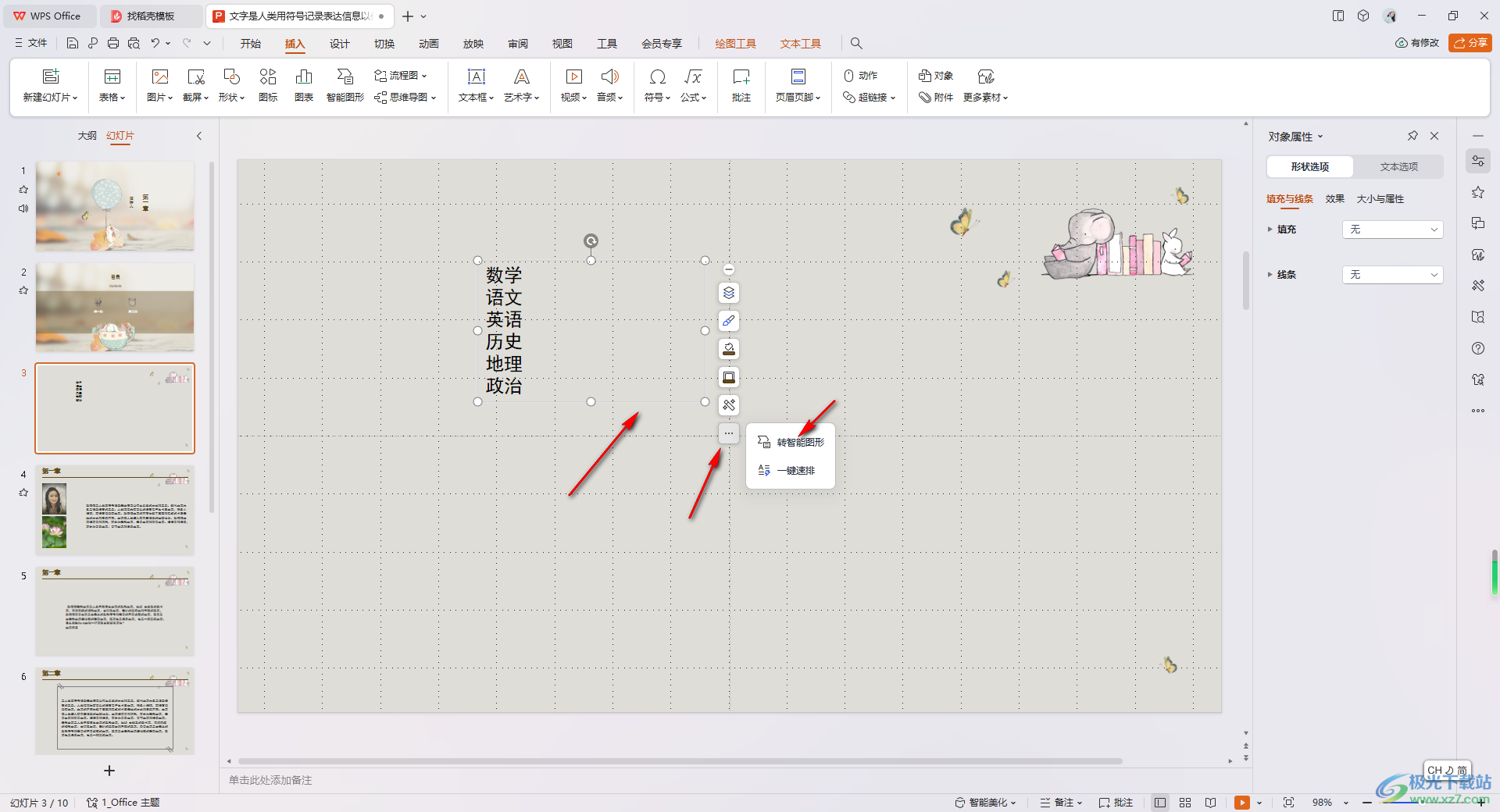
3.这时,就会进入到智能图形的窗口中,我们就可以在打开的窗口中选择自己喜欢的图形样式进行点击使用就好了,如图所示。
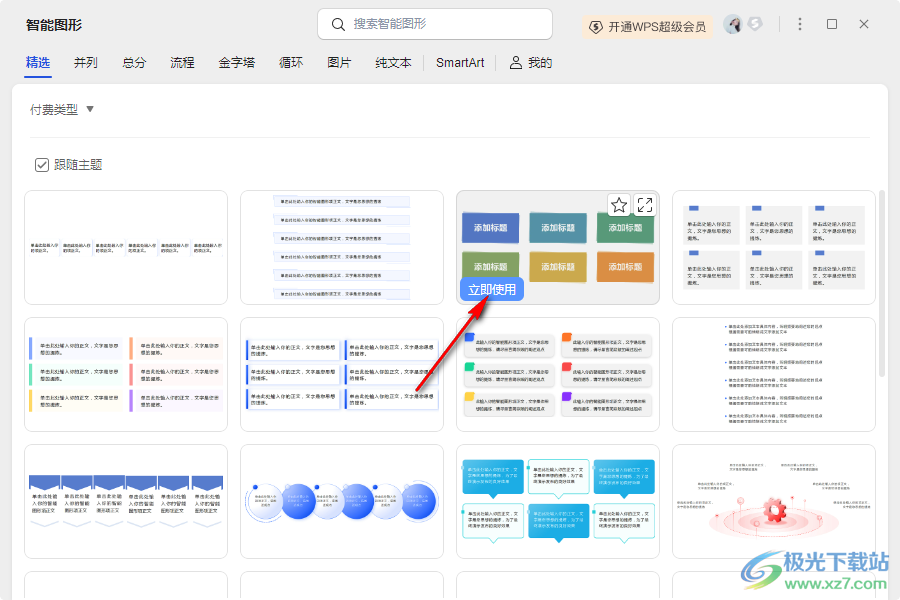
4.这时你可以查看到我们插入到幻灯片页面中的图形,文字是自动显示在图形中的,如图所示。
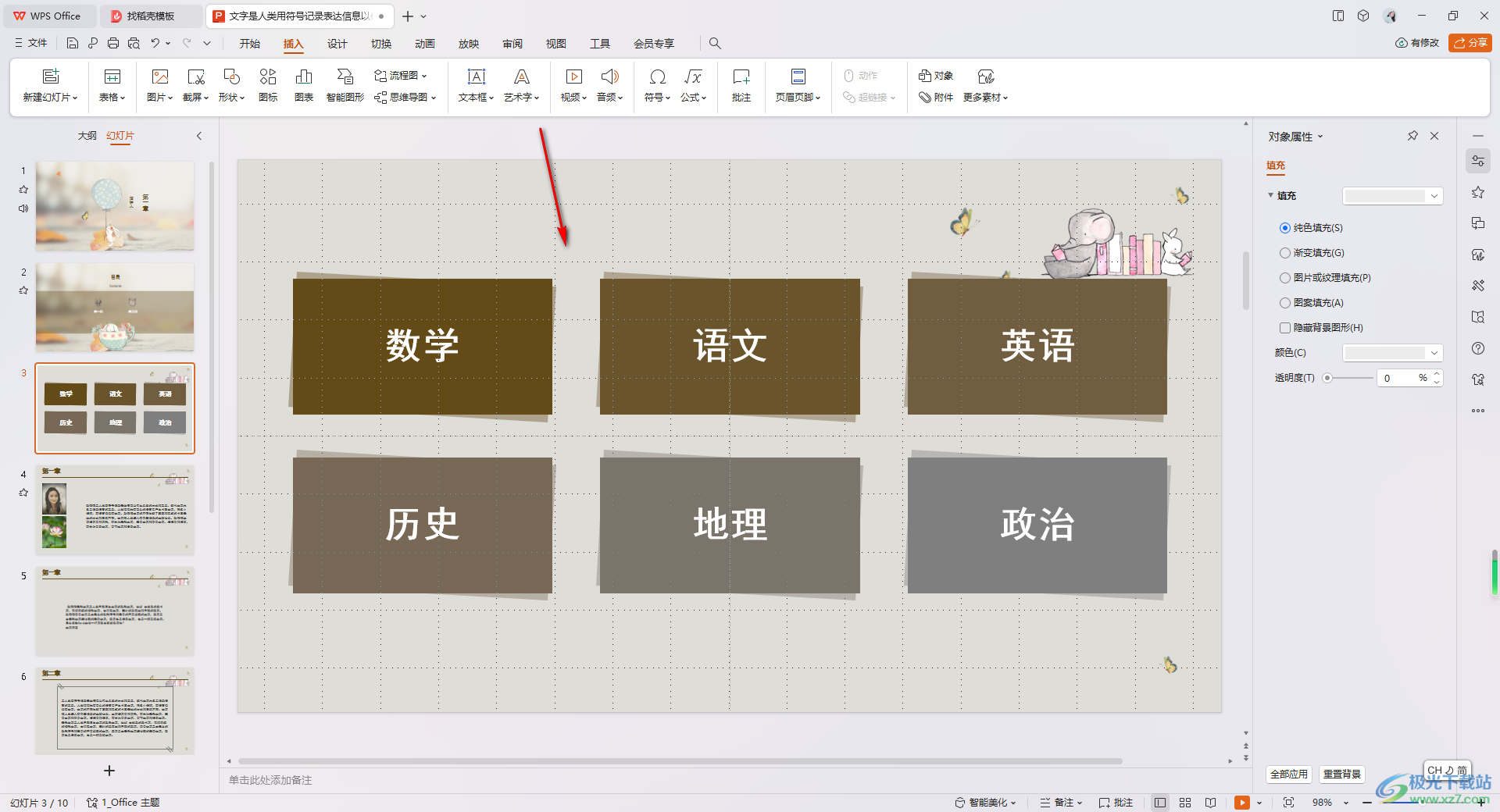
以上就是关于如何使用WPS PPT将文本转换为图形的具体操作方法,你可以将编辑好的文本框中内容转换为图形来表示,而直接通过插入智能图形就可以选择自己喜欢的图形样式进行插入设置就好了,感兴趣的话可以操作试试。

大小:240.07 MB版本:v12.1.0.18608环境:WinAll, WinXP, Win7, Win10
- 进入下载
相关推荐
相关下载
热门阅览
- 1百度网盘分享密码暴力破解方法,怎么破解百度网盘加密链接
- 2keyshot6破解安装步骤-keyshot6破解安装教程
- 3apktool手机版使用教程-apktool使用方法
- 4mac版steam怎么设置中文 steam mac版设置中文教程
- 5抖音推荐怎么设置页面?抖音推荐界面重新设置教程
- 6电脑怎么开启VT 如何开启VT的详细教程!
- 7掌上英雄联盟怎么注销账号?掌上英雄联盟怎么退出登录
- 8rar文件怎么打开?如何打开rar格式文件
- 9掌上wegame怎么查别人战绩?掌上wegame怎么看别人英雄联盟战绩
- 10qq邮箱格式怎么写?qq邮箱格式是什么样的以及注册英文邮箱的方法
- 11怎么安装会声会影x7?会声会影x7安装教程
- 12Word文档中轻松实现两行对齐?word文档两行文字怎么对齐?
网友评论